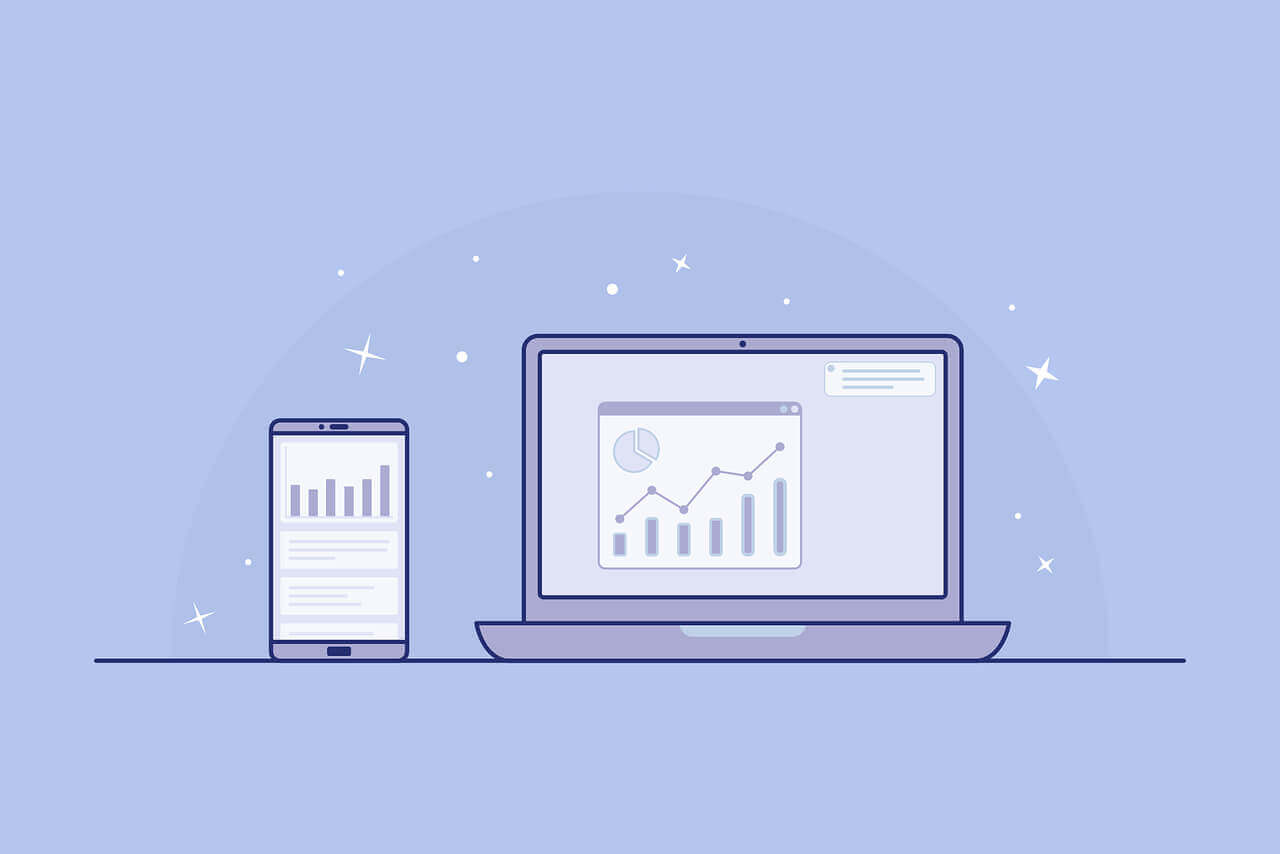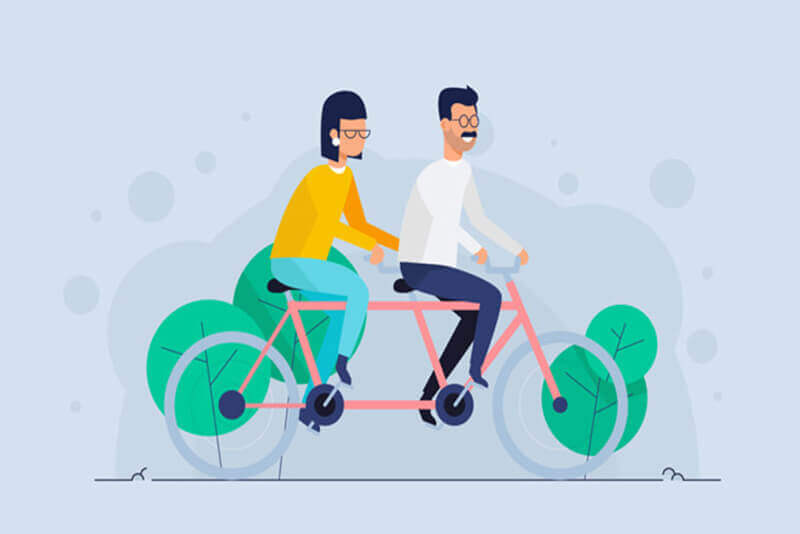搜索到
101
篇与
的结果
-
 emlog修默认改导航栏地址 如果EMLOG使用的是Windows的服务器,点击前台的登录,经常会出现404问题。 因为服务器无法判定admin的路径是文件还是目录,如果访问www.shuyong.net/admin/,后面加上斜杠,指明是目录,则不会出现404的问题。 进入EMLOG后台,导航,选择登录的导航,修改,会提示默认导航无法修改,出现这种问题,需要修改程序文件。 使用编辑工具(不能使用记事本),打开admin/navbar.php文件后 查找并删除 if ($type != Navi_Model::navitype_custom) { $url = '该导航地址由系统生成,无法修改'; } 此段代码是为了判定,导航是否是默认导航,如果是的话,就不显示导航地址,只显示这段文字。 删除了上面一段代码之后,发现文本框虽然显示了导航地址,但还是不可修改状态, 继续查找并删除$conf_isdefault = $type != Navi_Model::navitype_custom ? 'disabled="disabled"' : ''; 此段代码设定了,如果是默认导航的话,那文本框就不可修改。 以上步骤搞定了以后,虽然文本框可以修改,可以提交,但发现修改后还是不能生效 最后,查找以下代码: if ($isdefault == 'n') { $navi_data['url'] = $url; } 留下中间一行,修改为: $navi_data['url'] = $url; 此段代码是在提交的时候判断导航是否为默认导航,如果不是默认导航才修改,去掉修改条件就OK。 这下,把登录的地址,加个“/”改为“admin/”就搞定了~
emlog修默认改导航栏地址 如果EMLOG使用的是Windows的服务器,点击前台的登录,经常会出现404问题。 因为服务器无法判定admin的路径是文件还是目录,如果访问www.shuyong.net/admin/,后面加上斜杠,指明是目录,则不会出现404的问题。 进入EMLOG后台,导航,选择登录的导航,修改,会提示默认导航无法修改,出现这种问题,需要修改程序文件。 使用编辑工具(不能使用记事本),打开admin/navbar.php文件后 查找并删除 if ($type != Navi_Model::navitype_custom) { $url = '该导航地址由系统生成,无法修改'; } 此段代码是为了判定,导航是否是默认导航,如果是的话,就不显示导航地址,只显示这段文字。 删除了上面一段代码之后,发现文本框虽然显示了导航地址,但还是不可修改状态, 继续查找并删除$conf_isdefault = $type != Navi_Model::navitype_custom ? 'disabled="disabled"' : ''; 此段代码设定了,如果是默认导航的话,那文本框就不可修改。 以上步骤搞定了以后,虽然文本框可以修改,可以提交,但发现修改后还是不能生效 最后,查找以下代码: if ($isdefault == 'n') { $navi_data['url'] = $url; } 留下中间一行,修改为: $navi_data['url'] = $url; 此段代码是在提交的时候判断导航是否为默认导航,如果不是默认导航才修改,去掉修改条件就OK。 这下,把登录的地址,加个“/”改为“admin/”就搞定了~ -
 让Emlog5.3.1兼容PHP7环境一些处理方法 直接在php7安装emlog5.3.1各种报错。5.3.1虽然已经出了使用mysqli连接类,但是为了兼容性还是默认是使用了mysql。因为PHP7已经不支持mysql扩展了,但是支持mysqli和pdo_mysql。所以这里还是介绍如何使用mysqli来安装emlog以下是修改emlog安装程序,无报错安装。如果是实际环境请在本地环境模拟后成功后再更换。1、修改include\lib\option.phpconst DEFAULT_MYSQLCONN = 'mysql'; 改为 const DEFAULT_MYSQLCONN = 'mysqli';//默认链接方式改为mysqli2、在/include/lib/cache.php$$row['option_name'] = $row['option_value']; 改为 ${$row['option_name']} = $row['option_value'];3、在admim/seo.php$$t 改为 ${$t}4、在admim/views/admin_log.php$$a $$b $$a 改为 ${$a} ${$b} ${$a}5、在admim/views/comment.php$$a = "class=\"filter\""; 改为 ${$a} = "class=\"filter\"";另外有些插件和主题是固定了使用mysql连接类,这样还需要修改插件和主题中的数据库连接方式,不然直接报数据库错误。比如:$DB = MySql::getInstance();都要改为$DB = Database::getInstance();此教程参考网上资料,仅供学习参考之用!!!
让Emlog5.3.1兼容PHP7环境一些处理方法 直接在php7安装emlog5.3.1各种报错。5.3.1虽然已经出了使用mysqli连接类,但是为了兼容性还是默认是使用了mysql。因为PHP7已经不支持mysql扩展了,但是支持mysqli和pdo_mysql。所以这里还是介绍如何使用mysqli来安装emlog以下是修改emlog安装程序,无报错安装。如果是实际环境请在本地环境模拟后成功后再更换。1、修改include\lib\option.phpconst DEFAULT_MYSQLCONN = 'mysql'; 改为 const DEFAULT_MYSQLCONN = 'mysqli';//默认链接方式改为mysqli2、在/include/lib/cache.php$$row['option_name'] = $row['option_value']; 改为 ${$row['option_name']} = $row['option_value'];3、在admim/seo.php$$t 改为 ${$t}4、在admim/views/admin_log.php$$a $$b $$a 改为 ${$a} ${$b} ${$a}5、在admim/views/comment.php$$a = "class=\"filter\""; 改为 ${$a} = "class=\"filter\"";另外有些插件和主题是固定了使用mysql连接类,这样还需要修改插件和主题中的数据库连接方式,不然直接报数据库错误。比如:$DB = MySql::getInstance();都要改为$DB = Database::getInstance();此教程参考网上资料,仅供学习参考之用!!! -
 emlog各种判断页面代码 本文提供emlog最全的判断各种页面的方法,可以判断首页、分类页、标签页、搜索页、分页、归档页、作者页、日志页。因此可以实现不同页面显示不同侧边栏或者调用不同内容,也可以实现不同类型页面的标题修改。具体设置方法和之前的那篇《实现内页和首页显示不同的友链的方法》差不多,而日志页和单独页面page页好像没有发现有好的判断方法,暂且就将他们都归为内容页。其他的判断emlog判断判断首页、分类页、标签页、搜索页、分页、归档页、作者页、日志页的变量如下:$sortName //判断是否分类页 $sortid //分类id $tag //判断是否标签页 $record //判断是否归档页 $keyword //判断是否搜索页 $tws //碎语页 $logid //日志 page页 $type=='page' //判断page页 $author //作者页 $pageurl == Url::logPage() //首页,包含首页分页,一般用来分离列表页 "http://".$_SERVER['HTTP_HOST'].$_SERVER['REQUEST_URI'] == BLOG_URL //判断是否是首页(PS:仅限当前域名,无任何后缀) $value['comnum'] > 10 //评论数大于10 $views >300 //浏览量大于300 $comnum > 10 && $views >300 //评论数大于10且浏览量大于300 使用方法:<?php if(判断标签){?>是当前标签的显示的内容 <?php }else{?>不是当前标签显示的内容,留空则不显示 <?php }?> 当然也可以多少判断放在一起的,例如:<?php if($sortName){?>分类页显示内容 <?php }elseif($tag){?>标签页显示内容 <?php }elseif($record){?>归档页显示内容 <?php }elseif($keyword){?>搜索页显示内容 <?php }elseif($logid){?>日志page页显示内容 <?php }elseif($tws){?>碎语页显示内容 <?php }?> 如果要实现不同id显示不同的结果,可以使用 判断标签==id 例如:<?php if($author == 1){?>作者id为1页显示内容 <?php }elseif($author == 2){?>作者id为2页显示内容 <?php }?> 多个判断放在一起可使用||,例如($logid || $keyword|| $tag)
emlog各种判断页面代码 本文提供emlog最全的判断各种页面的方法,可以判断首页、分类页、标签页、搜索页、分页、归档页、作者页、日志页。因此可以实现不同页面显示不同侧边栏或者调用不同内容,也可以实现不同类型页面的标题修改。具体设置方法和之前的那篇《实现内页和首页显示不同的友链的方法》差不多,而日志页和单独页面page页好像没有发现有好的判断方法,暂且就将他们都归为内容页。其他的判断emlog判断判断首页、分类页、标签页、搜索页、分页、归档页、作者页、日志页的变量如下:$sortName //判断是否分类页 $sortid //分类id $tag //判断是否标签页 $record //判断是否归档页 $keyword //判断是否搜索页 $tws //碎语页 $logid //日志 page页 $type=='page' //判断page页 $author //作者页 $pageurl == Url::logPage() //首页,包含首页分页,一般用来分离列表页 "http://".$_SERVER['HTTP_HOST'].$_SERVER['REQUEST_URI'] == BLOG_URL //判断是否是首页(PS:仅限当前域名,无任何后缀) $value['comnum'] > 10 //评论数大于10 $views >300 //浏览量大于300 $comnum > 10 && $views >300 //评论数大于10且浏览量大于300 使用方法:<?php if(判断标签){?>是当前标签的显示的内容 <?php }else{?>不是当前标签显示的内容,留空则不显示 <?php }?> 当然也可以多少判断放在一起的,例如:<?php if($sortName){?>分类页显示内容 <?php }elseif($tag){?>标签页显示内容 <?php }elseif($record){?>归档页显示内容 <?php }elseif($keyword){?>搜索页显示内容 <?php }elseif($logid){?>日志page页显示内容 <?php }elseif($tws){?>碎语页显示内容 <?php }?> 如果要实现不同id显示不同的结果,可以使用 判断标签==id 例如:<?php if($author == 1){?>作者id为1页显示内容 <?php }elseif($author == 2){?>作者id为2页显示内容 <?php }?> 多个判断放在一起可使用||,例如($logid || $keyword|| $tag) -
 EMLOG获取文章图片附件缩略图代码 EMLOG上传附件图片可以生成缩略图,在附件库数据表里会生成带有thum-的图片地址,所以我们使用代码调用文章附件图片时,可以设置条件优先调用带有thum-的缩略图,如果没有缩略图则调用原图,如果原图也没有,那就调用设置的随机图片;具体的实现代码如下,使用代码之前,先在模板文件夹下新建个rand文件夹,里面放随机的图片,图片命名从0.jpg到10.jpg,随机图片数量可在代码中修改,最后把代码复制到module.php里,在需要的地方调用即可。 <?php //获取文章缩略图 function lanye_logthum($logid){$db = Database::getInstance();$query = $db->query("SELECT * FROM ".DB_PREFIX."attachment WHERE blogid=".$logid." AND (`filepath` LIKE '%jpg' OR `filepath` LIKE '%gif' OR `filepath` LIKE '%png' OR `filepath` LIKE '%jpeg') ORDER BY `aid` ASC LIMIT 0,1");while($row = $db->fetch_array($query)){$imgpath = substr($row['filepath'],3,strlen($row['filepath']));}$imgarr = explode("/",$imgpath);$imgsurl = $imgarr[0].'/'.$imgarr[1].'/'.$imgarr[2].'/thum-'.$imgarr[3];if(empty($imgpath)){$randval = rand(0,10);return TEMPLATE_URL.'rand/'.$randval.'.jpg';}else{if(!file_exists(EMLOG_ROOT.'/'.$imgsurl)){return BLOG_URL.$imgpath;}else{return BLOG_URL.$imgsurl;}}}?>
EMLOG获取文章图片附件缩略图代码 EMLOG上传附件图片可以生成缩略图,在附件库数据表里会生成带有thum-的图片地址,所以我们使用代码调用文章附件图片时,可以设置条件优先调用带有thum-的缩略图,如果没有缩略图则调用原图,如果原图也没有,那就调用设置的随机图片;具体的实现代码如下,使用代码之前,先在模板文件夹下新建个rand文件夹,里面放随机的图片,图片命名从0.jpg到10.jpg,随机图片数量可在代码中修改,最后把代码复制到module.php里,在需要的地方调用即可。 <?php //获取文章缩略图 function lanye_logthum($logid){$db = Database::getInstance();$query = $db->query("SELECT * FROM ".DB_PREFIX."attachment WHERE blogid=".$logid." AND (`filepath` LIKE '%jpg' OR `filepath` LIKE '%gif' OR `filepath` LIKE '%png' OR `filepath` LIKE '%jpeg') ORDER BY `aid` ASC LIMIT 0,1");while($row = $db->fetch_array($query)){$imgpath = substr($row['filepath'],3,strlen($row['filepath']));}$imgarr = explode("/",$imgpath);$imgsurl = $imgarr[0].'/'.$imgarr[1].'/'.$imgarr[2].'/thum-'.$imgarr[3];if(empty($imgpath)){$randval = rand(0,10);return TEMPLATE_URL.'rand/'.$randval.'.jpg';}else{if(!file_exists(EMLOG_ROOT.'/'.$imgsurl)){return BLOG_URL.$imgpath;}else{return BLOG_URL.$imgsurl;}}}?> -
 验证Gravatar头像是否存在并缓存至服务器 <?php function validate_gravatar($Verification_email) { $email = $Verification_email; // 要验证的Email地址 $hash = md5(strtolower(trim($email))); $uri = 'http://www.gravatar.com/avatar/' . $hash . '?d=404'; $headers = @get_headers($uri); if (!preg_match("|200|", $headers[0])) { return FALSE; } else { return true; } } //使用 if(validate_gravatar($value['mail'])=='true'){ $gface_url = "http://www.gravatar.com/avatar/".md5($value['mail'])."?size=32&d=".TEMPLATE_URL."images/ava_d.gif"; }else{ $gface_url = TEMPLATE_URL.'images/gravatar/'.rand(1,5).'.jpg'; }echo $gface_url; ;?> <?php //gravatar头像缓存 function ting_avatar( $email) { if(validate_gravatar($email)=='true'){ $gfile_path=EMLOG_ROOT."/content/uploadfile/ting/avatar/"; //缓存文件夹路径 if(!file_exists($gfile_path)){ mkdir($gfile_path,0755); } $gmd5 = md5( strtolower( $email ) );//根据email的值来生成一个md5变量值,作为本地.jpg头像的名字 $gimg = BLOG_URL."/content/uploadfile/ting/avatar/g_" . $gmd5. ".jpg";//avatar相对路径 $gfile = $gfile_path.'g_'. $gmd5. '.jpg';//缓存的头像的绝对路径 $gtime = 24*3600*15; //单位s,设置更新时间为15天 if (!file_exists($gfile) || (time()-filemtime($gfile)) > $gtime){ //不是第一次留言留言且留言时间超过15天就更新头像 $gimg_url = 'http://www.gravatar.com/avatar/'. $gmd5; // 旧服务器 (哪个快就开哪个) copy($gimg_url, $gfile); //将$gimg_url代表的网络图片复制到$gfile代表的本地服务器中 } }else{$gimg = TEMPLATE_URL .'images/ting.png';//自定义的头像 } echo $gimg; } ?>使用 在模板文件夹下面打开module文件,找到 <?php echo getGravatar($comment['mail']); ?> 替换成 <?php echo ting_avatar( $comment['mail']); ?>
验证Gravatar头像是否存在并缓存至服务器 <?php function validate_gravatar($Verification_email) { $email = $Verification_email; // 要验证的Email地址 $hash = md5(strtolower(trim($email))); $uri = 'http://www.gravatar.com/avatar/' . $hash . '?d=404'; $headers = @get_headers($uri); if (!preg_match("|200|", $headers[0])) { return FALSE; } else { return true; } } //使用 if(validate_gravatar($value['mail'])=='true'){ $gface_url = "http://www.gravatar.com/avatar/".md5($value['mail'])."?size=32&d=".TEMPLATE_URL."images/ava_d.gif"; }else{ $gface_url = TEMPLATE_URL.'images/gravatar/'.rand(1,5).'.jpg'; }echo $gface_url; ;?> <?php //gravatar头像缓存 function ting_avatar( $email) { if(validate_gravatar($email)=='true'){ $gfile_path=EMLOG_ROOT."/content/uploadfile/ting/avatar/"; //缓存文件夹路径 if(!file_exists($gfile_path)){ mkdir($gfile_path,0755); } $gmd5 = md5( strtolower( $email ) );//根据email的值来生成一个md5变量值,作为本地.jpg头像的名字 $gimg = BLOG_URL."/content/uploadfile/ting/avatar/g_" . $gmd5. ".jpg";//avatar相对路径 $gfile = $gfile_path.'g_'. $gmd5. '.jpg';//缓存的头像的绝对路径 $gtime = 24*3600*15; //单位s,设置更新时间为15天 if (!file_exists($gfile) || (time()-filemtime($gfile)) > $gtime){ //不是第一次留言留言且留言时间超过15天就更新头像 $gimg_url = 'http://www.gravatar.com/avatar/'. $gmd5; // 旧服务器 (哪个快就开哪个) copy($gimg_url, $gfile); //将$gimg_url代表的网络图片复制到$gfile代表的本地服务器中 } }else{$gimg = TEMPLATE_URL .'images/ting.png';//自定义的头像 } echo $gimg; } ?>使用 在模板文件夹下面打开module文件,找到 <?php echo getGravatar($comment['mail']); ?> 替换成 <?php echo ting_avatar( $comment['mail']); ?> -
 EMLOG文章页标签作为关键词 第一步找到当前所用模版文件夹下的header.php使用编辑器打开,找到下面代码:<meta name="keywords" content="<?php echo $site_key; ?>" />替换为下面代码:<?php if(isset($logid)):?><meta name="keywords" content="<?php page_tag_key($logid);?>" /><?php else: ?><meta name="keywords" content="<?php echo $site_key; ?>" /><?php endif; ?>第二步把下方代码复制到当前所用模版文件夹下的module.php文件里去:<?phpfunction page_tag_key($blogid){global $CACHE;$log_cache_tags = $CACHE->readCache('logtags');if (!empty($log_cache_tags[$blogid])){foreach ($log_cache_tags[$blogid] as $value){$tag .= $value['tagname'].',';}echo substr($tag,0,-1);}}?>切记不要使用记事本编辑,编辑前要备份下,修改好上传覆盖即可;如果你使用了其它判断,例如设置分类关键词的方法,那就需要写上多个判断了。
EMLOG文章页标签作为关键词 第一步找到当前所用模版文件夹下的header.php使用编辑器打开,找到下面代码:<meta name="keywords" content="<?php echo $site_key; ?>" />替换为下面代码:<?php if(isset($logid)):?><meta name="keywords" content="<?php page_tag_key($logid);?>" /><?php else: ?><meta name="keywords" content="<?php echo $site_key; ?>" /><?php endif; ?>第二步把下方代码复制到当前所用模版文件夹下的module.php文件里去:<?phpfunction page_tag_key($blogid){global $CACHE;$log_cache_tags = $CACHE->readCache('logtags');if (!empty($log_cache_tags[$blogid])){foreach ($log_cache_tags[$blogid] as $value){$tag .= $value['tagname'].',';}echo substr($tag,0,-1);}}?>切记不要使用记事本编辑,编辑前要备份下,修改好上传覆盖即可;如果你使用了其它判断,例如设置分类关键词的方法,那就需要写上多个判断了。 -
 给Emlog导航添加FontAwesome图标 前言图标是给文字的一种补充,许多图标往往可以让我们快速的识别内容。 在Wordpress上个导航菜单添加个性图标早已实现,emlog一直没有看到类似内容,折腾一下,发现其实现其实挺简单的。 再此发布下更改教程(注:本篇文章仅为作者个人观点,如您有更好的意见方法可在此回复,不到之处忘勿喷。)教程首先找到模板文件module.php打开搜索 1 <?php echo $value['naviname']; ?> 找到如下这行找到合适的FontAwesome图标如 1 <i class="fa fa-home"></i> 这在导航名称后面添加 fa fa-home 中间用 # 隔开。 至此教程结束。 Emlog许多地方可采上述方法,例如,侧边栏等等
给Emlog导航添加FontAwesome图标 前言图标是给文字的一种补充,许多图标往往可以让我们快速的识别内容。 在Wordpress上个导航菜单添加个性图标早已实现,emlog一直没有看到类似内容,折腾一下,发现其实现其实挺简单的。 再此发布下更改教程(注:本篇文章仅为作者个人观点,如您有更好的意见方法可在此回复,不到之处忘勿喷。)教程首先找到模板文件module.php打开搜索 1 <?php echo $value['naviname']; ?> 找到如下这行找到合适的FontAwesome图标如 1 <i class="fa fa-home"></i> 这在导航名称后面添加 fa fa-home 中间用 # 隔开。 至此教程结束。 Emlog许多地方可采上述方法,例如,侧边栏等等 -
 emlog模板调用多侧边栏教程 想尝试一下三栏的,但是不知道如何调用多侧边栏。查了emlog官方文档(5.0 版以后的),可以调用多个多个侧边栏。下面emlog官方文档原文: Sidebar Amount:标记该模板有几个侧边栏,一般为1,有些模板有两个侧边栏则标记2。这样可以在后台widgets里识别管理(具体可下载体验官方收录的模板G7)。 但是如何调用,文档说参考 G7 模板,但是我在应用中心没找到那个那个板子。后来也在emlog官方论坛发帖询问,也没人回答。于是干脆自己想办法吧。学了这么久的php,这点还不会,那真是白学了。我突然发现我有一个缺点,就是不相信自己的实力,那可能就是自卑吧。总是再找别人的方法, 而自己没有真正去想。其实动脑想了之后,然后动手实践很容易解决。下面是我的解决方法:1、申明侧边栏目数在header.php文件的页头申明栏目数:【Sidebar Amount:3】表示此模板支持三个栏目。看了一下数据库,似乎最多也只能是4个。但是3个已经足够了。2、设置侧边栏 3、调用侧边栏①$widgets = !empty($options_cache['widgets1']) ? unserialize($options_cache['widgets1']) : array(); //原文②$widgets = unserialize($options_cache['widgets1']);//调用侧边栏1③$widgets = unserialize($options_cache['widgets2']);//调用侧边栏2④$widgets = unserialize($options_cache['widgets3']);//调用侧边栏3将side.php 复制三份并重命名如:side1.php、side2.php、side3.php,然后分别把第①句替换为第②、③、④句。最后include这三个文件中的任何一个,就可以出现不同的侧边栏。理想情况下,首页(列表页)、文章页、页面(微语)可以分别调用不同的侧边栏。结语emlog模板调用多侧边栏教程就是这样,是不是很简单。凡事多动脑,问题就解决了……
emlog模板调用多侧边栏教程 想尝试一下三栏的,但是不知道如何调用多侧边栏。查了emlog官方文档(5.0 版以后的),可以调用多个多个侧边栏。下面emlog官方文档原文: Sidebar Amount:标记该模板有几个侧边栏,一般为1,有些模板有两个侧边栏则标记2。这样可以在后台widgets里识别管理(具体可下载体验官方收录的模板G7)。 但是如何调用,文档说参考 G7 模板,但是我在应用中心没找到那个那个板子。后来也在emlog官方论坛发帖询问,也没人回答。于是干脆自己想办法吧。学了这么久的php,这点还不会,那真是白学了。我突然发现我有一个缺点,就是不相信自己的实力,那可能就是自卑吧。总是再找别人的方法, 而自己没有真正去想。其实动脑想了之后,然后动手实践很容易解决。下面是我的解决方法:1、申明侧边栏目数在header.php文件的页头申明栏目数:【Sidebar Amount:3】表示此模板支持三个栏目。看了一下数据库,似乎最多也只能是4个。但是3个已经足够了。2、设置侧边栏 3、调用侧边栏①$widgets = !empty($options_cache['widgets1']) ? unserialize($options_cache['widgets1']) : array(); //原文②$widgets = unserialize($options_cache['widgets1']);//调用侧边栏1③$widgets = unserialize($options_cache['widgets2']);//调用侧边栏2④$widgets = unserialize($options_cache['widgets3']);//调用侧边栏3将side.php 复制三份并重命名如:side1.php、side2.php、side3.php,然后分别把第①句替换为第②、③、④句。最后include这三个文件中的任何一个,就可以出现不同的侧边栏。理想情况下,首页(列表页)、文章页、页面(微语)可以分别调用不同的侧边栏。结语emlog模板调用多侧边栏教程就是这样,是不是很简单。凡事多动脑,问题就解决了……